如何使用 5KPlayer 将您的 iPhone/iPad 屏幕镜像到 Windows PC
如果您使用过或正在使用 iPhone/iPad 或其他 Apple 设备,您一定不会对 Apple 的 AirPlay 感到陌生。在 Mac 上,AirPlay 是内置的,它可以方便地镜像您的屏幕。但是如果你的电脑运行的是 Windows 而不是 macOS,你还能使用 AirPlay 吗?答案是肯定的!
Airplay 由 Apple Inc. 开发,允许在设备屏幕、音频、视频和照片之间进行流式传输。下载第三方应用程序是将您的 Windows PC 变成 Airplay 接收器的最简单方法。
Windows 上的第三方解决方案允许您利用更大的显示器和更强大的扬声器来播放视频、游戏、文档、演示文稿或音乐。想想它是多么方便,将您的 iPhone/iPad 投影到 Windows PC 并让多人同时看到它,无论是家庭娱乐、教育还是商务。
5KPlayer:将 iPhone/iPad 镜像到 Windows PC 的最佳和最简单的方法
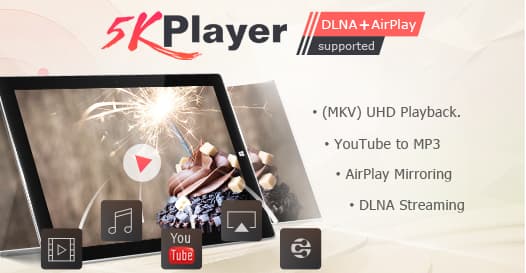
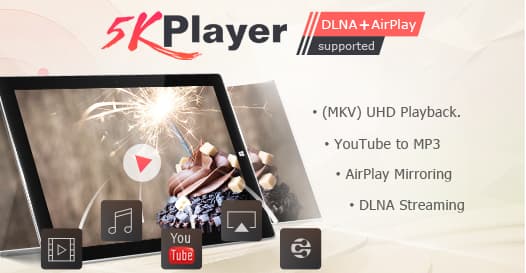
有适用于 Windows 的免费和付费 AirPlay Receiver 的解决方案,但您无法确定您选择的那个是无恶意软件的还是有价值的,因为它缺乏相关的权威软件。因此,何不试试支持Airplay 且免费的5KPlayer,用2 分钟完成本文,看看它是否是满足您要求的完美airplay 接收器。
如何使用 5KPlayer 在 iPhone/iPad 上镜像到 PC?
注意: 要将 iPhone 屏幕镜像到计算机,请确保两台设备都连接到同一个 Wi-Fi 网络。
第 1 步:下载并启动 5KPlayer
从官方网站下载并安装 5KPlayer 后,双击图标在 Windows PC 上启动它(点击上面的链接)。
第 2 步:开启 AirPlay 服务。
点击 主菜单上的 “ AirPlay ”按钮,开启Airplay服务。
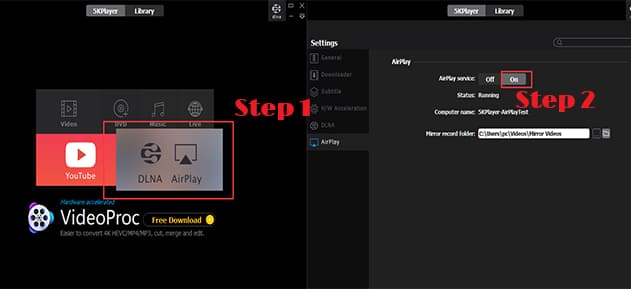
![]()
第三步:将手机连接到电脑
通过向上/向下滑动设备打开 iPhone/iPad 的控制中心,点击 “ AirPlay 镜像” 选项,然后选择您的计算机或笔记本电脑的名称进行连接。
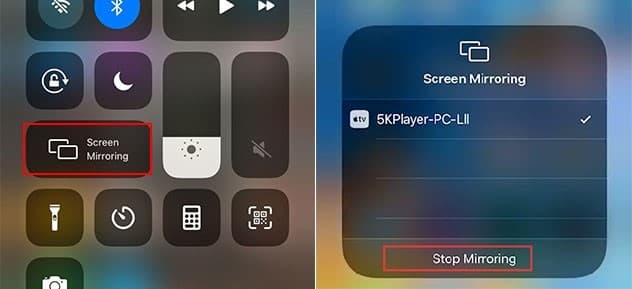
![]()
第 4 步:镜像和录制
iPhone/iPad 的屏幕将开始在 Windows PC 上投影。您也可以通过点击红色图标在电脑上进行录屏(停止录制也一样);要停止镜像,只需在控制中心选择“关闭 AirPlay 镜像”。

![]()
5KPlayer 有什么优势?
5KPlayer 具有多个 Airplay 接收器,是视频播放器、音乐播放器、在线下载器和支持 AirPlay 和 DLNA 的 Windows 和 macOS 媒体流媒体的混合体。而且是免费的!这款免费软件于 2015 年发布,已在全球加速超过 3000 万次,并在 Softonic 和 CNET 等主要独立下载网站上获得了很高的评价。
- 播放几乎任何视频和音频格式, 5KPlayer 为您免费播放 4K UHD、H.265/H.264、3D、MP4、MKV、360°视频、DVD 和 MP3 AAC FLAC 音乐带来超级便利。
- 支持 300 多个在线视频网站,在线下载视频和音乐。更重要的是,您可以将视频直接转换为 MP3/AAC,而不会降低质量。
- 内置收音机播放器。此功能非常有用,因为它使您有机会直接访问计算机上的直播,包括 BBC、NBC、CBS 和本地广播等。
- 创建您的播放列表。有了这个媒体播放器,人们可以轻松地建立各种音乐播放列表,随意收集喜欢的歌手或乐队的配乐。
- 一起编辑和同步视频。 修剪、旋转、剪切视频,5KPlayer 支持所有这些编辑功能。此外,它还可以满足您在同步视频和音频、添加字幕、调整播放速度等方面的需求,就像一个魔术盒。
